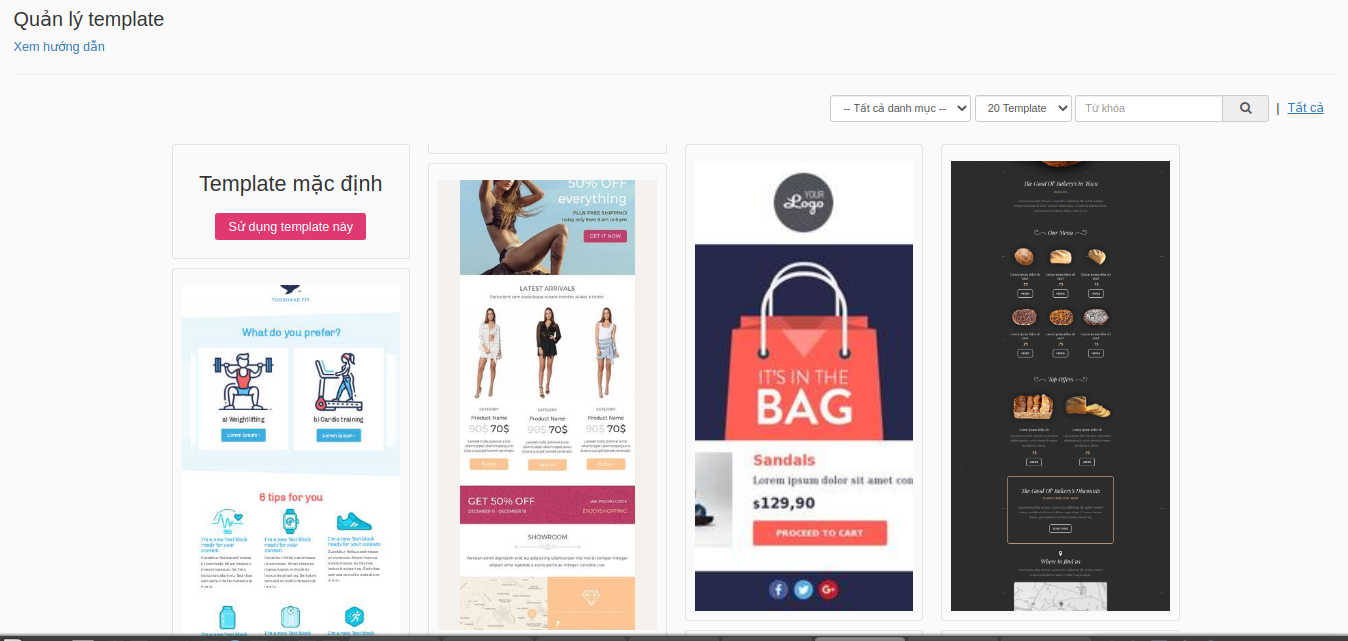Vì yêu cầu công việc, nhiều người phải gửi hàng chục đến hàng trăm email mỗi ngày. Các công ty cũng nhận được hàng trăm hoặc thậm chí hàng nghìn email mỗi ngày và họ không thể trả lời từng email. Do đó, sử dụng các mẫu template email làm sẵn để gửi phản hồi hàng loạt có thể tiết kiệm rất nhiều thời gian và làm cho công việc hiệu quả hơn. Các mẫu template này có thể dùng làm thư trả lời tự động nhanh, phục vụ mục đích giới thiệu, ký tên,… Sau đây hãy cùng tìm hiểu thêm về cách tạo template trong Email marketing qua bài viết sau đây.
Mục Lục
Cách tạo nội dung email theo template cho chiến dịch email marketing hiệu quả
Tạo nội dung email theo template
Sau khi các bạn có danh sách khách hàng và cấu hình smtp thành công, các bạn cần tạo 1 nội dung email để tạo chiến dịch gửi đi. Phần mêm P.A có cung cấp sẵn nhiều mẫu email, các bạn có thể lựa chọn và tùy chỉnh để phù hợp với mục đích của các bạn, hoặc các bạn có thể tự làm riêng một mẫu riêng cho mình.
Trên menu nằm ngang click vào menu Quản lý template sau đó chọn Thêm mới. Tại đây các bạn chuyển đến màn hình như bên dưới:
Tạo template email marketing với 1 template đơn giản:
Tại màn hình chọn template vị trí trên cùng bên tay trái, các bạn sẽ thấy dòng chữ “Template Mặc Định” Các bạn click chọn “Sử dụng template này”
Tạo nội dung email theo template. Các bạn nhập tiêu đề và nội dung và chỉnh sửa hay trang trí nội dung tùy ý cho template sau đó nhấn nút “Thêm mới template” là hoàn thành.
Tạo template email marketing với template mẫu:
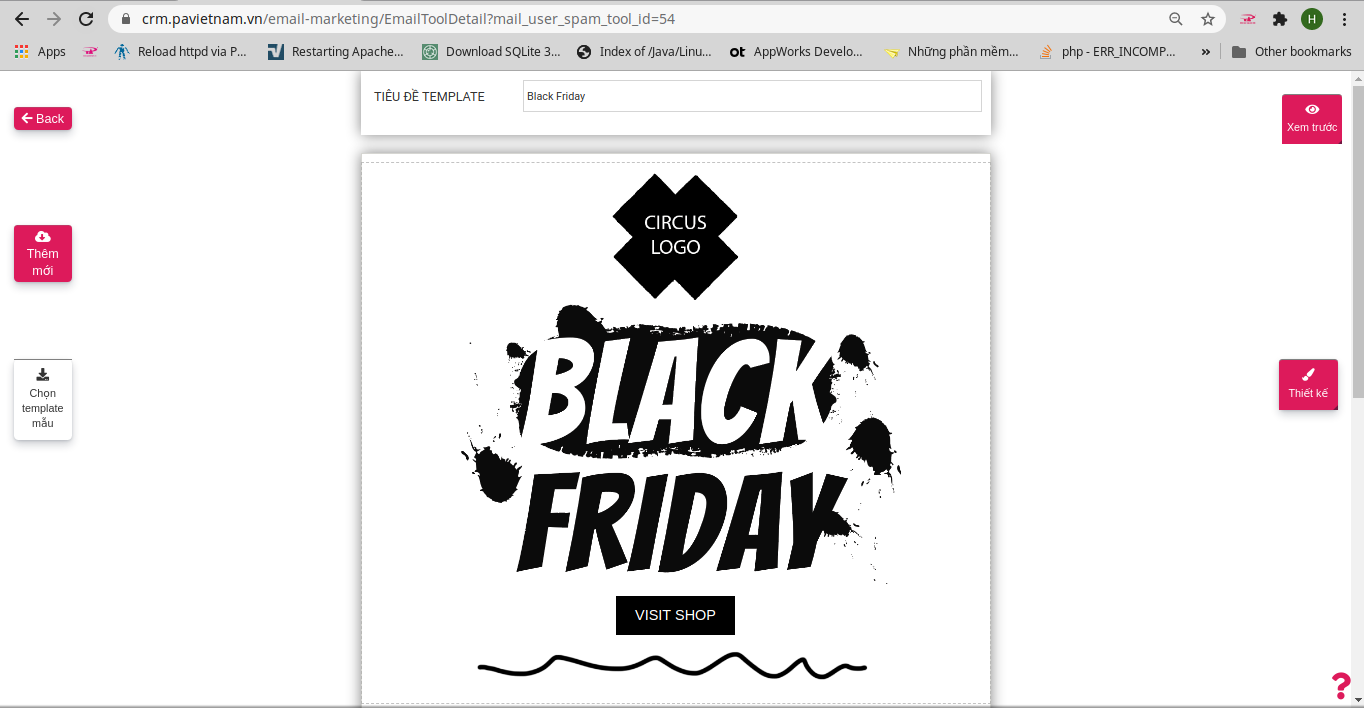
Tại màn hình chọn template các bạn chọn 1 template bất kỳ theo nhu cầu của các bạn, click vào “sử dụng template này”. Sau đó màn hình sẽ chuyển đến giao diện chỉnh sửa template cho mẫu đã chọn
Hướng dẫn thay đổi hình ảnh:
Bước 1: Các bạn click chuột vào hình ảnh muốn thay đổi, màn hình sẽ hiển thị như màn hình bên dưới
Bước 2: Các bạn nhấn vào nút “Thêm Hình” màu xanh nước biển và chọn hình muốn thêm
Bước 3 : Sau khi đã chọn hình các bạn muốn thêm vào hệ thống sẽ xuất hiện ô lựa chọn hình ảnh, kèm theo đó là hình ảnh cần thêm vào. Tạo nội dung email theo template
Hướng dẫn thay đổi nội dung văn bản :
Các bạn nhấn vào nội dung text bất kỳ cần chỉnh sửa, màn hình sẽ xuất hiện ô nhập text tại góc bên phải trên cùng màn hình (HTML code)
Các bạn tùy chỉnh text theo nội dung của mình. Gắn các keyword tùy chỉnh
Trong nội dung email các bạn đang soạn, trường tùy chỉnh sẽ xuất hiện dưới dạng code (tên thường đặt giữa 2 dấu [], ví dụ: [CUSTOMER_NAME], tuy nhiên khi email được gửi đi, nó sẽ được thay bằng các thông tin tương ứng với từng người nhận
Ví dụ : thay vì soạn tiêu đề là: “Xin chào anh/chị ”, các bạn có thể dùng trường
[CUSTOMER_NAME] trong email: “Xin chào anh/chị [CUSTOMER_NAME]. Khi một người trong danh sách của các bạn có Họ Tên là “Hùng” nhận được email, họ sẽ thấy nội dung email là: “Xin chào anh/chị Hùng”. Sử dụng tốt các trường tùy chỉnh sẽ giúp các bạn tùy biến nội dung email trở nên thân thiện và cá biệt hóa với từ ng khách hàng.
Danh sách các Keyword để tạo nội dung template cho chiến dịch email marketing
Danh sách các Keyword:
COMPANY
[COMPANY_LOGO] → Logo của doanh nghiệp
[COMPANY_NAME] → Tên của doanh nghiệp
[COMPANY_ADDRESS] → Địa doanh nghiệp
[COMPANY_TEL] → Số điện thoại của doanh nghiệp
[COMPANY_FAX] → Số fax của doanh nghiệp
[COMPANY_PHONE] → Số điện thoại liên hệ của doanh nghiệp
[COMPANY_EMAIL] → Email của doanh nghiêp
[COMPANY_MST] → Mã số thuế của doanh nghiệp
USER
[USER_NAME] → Tên tài khoản
[USER_ADDRESS] → Địa chỉ tài khoản
[USER_TEL] → Số điện thoại tài khoản
[USER_FAX] → Số fax tài khoản
[USER_PHONE] → Số điện thoại tài khoản
[USER_EMAIL] → Email tài khoản.
CUSTOMER
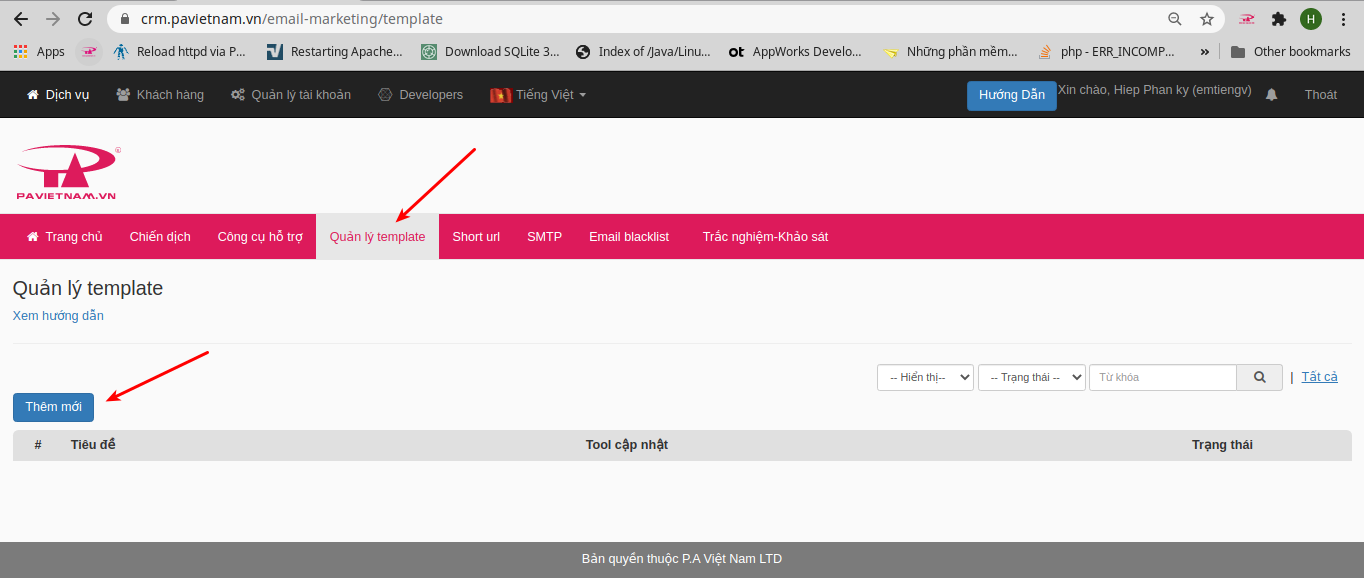
[CUSTOMER_NAME] → Tên khách hàng
[CUSTOMER_ADDRESS] → Địa chỉ khách hàng
[CUSTOMER_TEL] → Số điện thoại của khách hàng
[CUSTOMER_FAX]→ Số fax của khách hàng
[CUSTOMER_PHONE] → Số điện thoại của khách hàng
[CUSTOMER_EMAIL] → Email của khách hàng
Ví dụ : Nhập các keyword [COMPANY_NAME] , [CUSTOMER_NAME]
Chọn chế độ xem trước ở góc trên cùng bên phải màn hình
Sau khi soạn thảo hoàn tất quý khách click vào “Thêm mới ” để lưu lại nội dung email. Tuy nhiên trước khi dùng nội dung này để gửi một chiến dịch các bạn nên thực hiện thêm các thao tác sau: Kiểm tra spam của nội dung email. Kiểm tra spam của nội dung email. Để kiểm tra các bạn click vào “Xem check spam”
Hệ thống sẽ đưa ra các đánh giá chi tiết giúp quý khách điều ch nh lại nội dung cho phù hợp với các tiêu chí đánh giá spam email. Quý khách có thể tham khảo thêm về các tiêu chí đánh giá spam email tại đây. Hiện tại chúng tôi có 1 số chương trình khuyến mãi Quý khách cũng có thể tham khảo tại đây
Kết luận
Tùy chỉnh từng mẫu email có thể được coi là một nhiệm vụ không hề nhỏ thậm chí là “ám ảnh” đối với các agency hoạt động trong ngành truyền thông quảng cáo. Do đó, biết cách tạo các template email cho Gmail với khả năng tùy biến chỉnh sửa trong vài giây có thể giúp tiết kiệm nhiều thời gian, công sức và tiền bạc.